VMware虚拟机下载和安装教程
1、下载并安装上述提供的vmware11,和自行准备一个系统镜像,这个不用教吧。虚拟机的安装,一般指的是虚拟机系统的安装。

2、点击创建新的虚拟机,默认推荐选项,直接下一步。

3、选择系统ISO镜像文件,注意,GHOST系统镜像虚拟机无法识别,这个没关系的,可以直接下一步。但必须注意的是文件路径不能有中文哦。

4、选择系统版本,我使用的是XP。

5、定义名称和路径,如果无需修改就直接下一步。
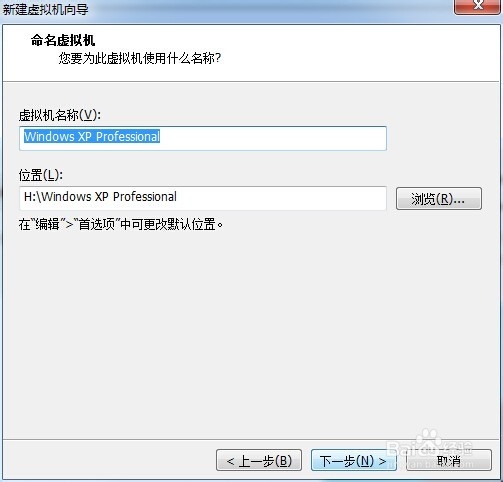
6、设置磁盘,容量可以设置大点,因为磁盘占用是根据实际文件占用的,设置大了也不会浪费。然后设置为单文件。

7、点击完成。

8、开启虚拟机。下面的要好好学习,和实际物理机的新装电脑是一样的操作。

9、然后虚拟机就启动了ISO系统镜像了。启动PE系统。

10、进入PE界面,启动DiskGenius分区管理软件,一般PE里都有集成的。

11、右键——建立新分区。

12、XP系统设置10G就够了。win7、8设置25~30G。勾选对齐,4K对齐在实际机器中对硬盘有提高性能的作用。

13、点击确定,把剩余的容量再分一个区出来,同样的操作。分区数量容量根据需要设置即可。

14、把C盘激活当前分区,默认是激活的,不过还是得注意下。如果不激活会造成系统安装完成后无法启动的现象。

15、最后点击左下角的保存更改。

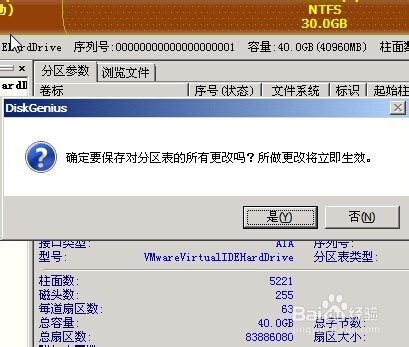

16、可以看到2个分区已经出现。

17、接下来就是安装系统。直接用傻瓜式的安装吧,点击安装XP到C盘。

18、安装过程。。


19、一个系统就安装完成咯。
